Заботясь о потребителях, компания Lenovo включает в комплект поставки ноутбуков следующие программы собственной разработки:
Lenovo OneKey Recovery – уникальная возможность для обеспечения безопасности системного раздела. С помощью утилиты Lenovo OneKey Recovery можно вручную запустить первоначальное резервное копирование или пошаговое резервное копирование, а затем восстановить системный раздел до состояния предыдущей резервной копии. Основные функции OneKey Recovery это:
Выполнение резервного копирования системы
Создание диска для восстановления
Восстановление системы с исходной резервной копии
Восстановление системы с пользовательской резервной копии
Использование дисков для восстановления системы
Доступ к возможностям Lenovo OneKey Rescue System обеспечивается одним нажатием кнопки OneKey Rescue System на панели ноутбука. При разумном использовании данной утилиты пользователь может быть уверен, что важные для него данные не будут безвозвратно утеряны.
ЭТО НЕ НОУТБУК — Lenovo ThinkPad P15
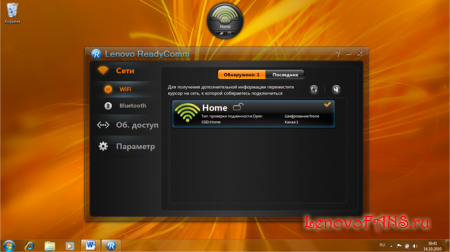
Для удобного использования беспроводных сетей используется программа RedyComm 5.0 . С ее помощью легко найти не только доступные для подключения сети, но и создать удобные профили для различных мест, например, для дома или работы. Интересна программа еще и тем, сто имея в наличии нескольких компьютеров с подобным программным обеспечением можно без труда и достаточно быстро обмениваться файлами или же показать содержимое своего экрана.

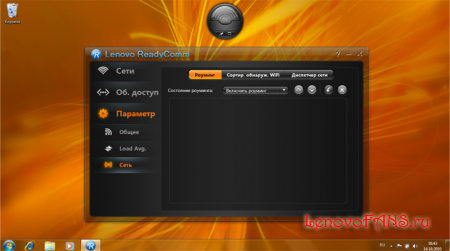

Комбинация клавиш Fn+F5 вызывает окно для включения или отключения беспроводных модулей.


Для управления питанием ноутбука компания Lenovo разработала систему Lenovo Energy Management . Программа предназначена для контроля производительности и энергопотребления различных компонентов ноутбука. Применение Lenovo Energy Management увеличивает время работы батареи и продлевает срок ее службы. Система запускается одновременно с запуском операционной системы Windows.
Основные функции системы Energy Management:
Возможность установки режима питания: «Energy Star», «Высокая производительность», «Сбалансированный режим», «Экономия энергии» и «Сверхнизкое энергопитание».
Отображение информации о батарее.
Автоматическая настройка яркости экрана в соответствии с условиями освещенности.
Увеличение срока службы батареи.
Автоматическое переключение в режим пониженного энергопотребления, когда встроенный оптический диск находится в режиме ожидания.
Автоматическое снижение уровня шума системы.
Лучший бу ноутбук. Почему ThinkPad?
Быстрый вызов: наличие клавишей для регулировки яркости, громкости, для настроек беспроводного устройства, включения и выключения камеры и сенсорной панели, переключения устройств отображения, параметров разрешения, параметров особой клавиши и так далее.

EasyCapture — это программа, которая предназначена для работы с фото- и видеоматериалами. Программа позволяет делать мгновенные фотоснимки и снимать видеоклипы, с последующим добавлением к ним различных спецэффектов и цветных рамок. С помощью EasyCapture можно передавать спецэффекты и цветные рамки другим участникам видеочата, так как программа совместима с самыми разными видеоприложениями, кроме того, вставлять самые разные спецэффекты и цветные рамки можно не только в отснятые фотографии и видеоклипы, но и прямо в окно видеочата.


Окунитесь в увлекательный мир фото- и видеосъемки с программой EasyCapture , разработанной компанией Lenovo .
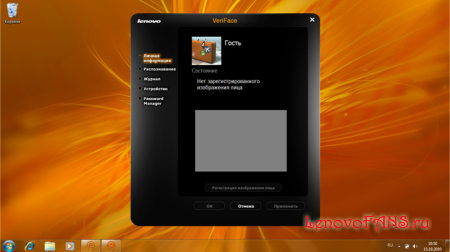
Еще одна не менее интересная программная разработка компании Lenovo, призванная защитить компьютер от несанкционированного использования — инновационная программа VeriFace. Программа VeriFace – это уникальная система распознавания лица, повышающая уровень безопасности, и применяющаяся как дополнительная мера по защите личных данных. При попытке использования компьютера, третьими лицами, программа сделает фото «нарушителя», а так же сохранит время попытки доступа, все это можно потом просмотреть в журнале VeriFace.
Помимо собственных разработок, в комплект поставки ноутбуков Lenovo могут быть включены такие приложения как:
Программа для просмотра видеофильмов и работы со звуком InterVideo WinDVD — простой в эксплуатации программный DVD-проигрыватель, сочетающий в себе все функции стандартного бытового DVD-проигрывателя и ряд дополнительных возможностей.
Программа записи дисков Power 2Go – удобное средство для записи на диск фильмов, созданных с помощью ПО CyberLink для производства фильмов, а также для создания музыкальных дисков, дисков с данными и даже загрузочных дисков.
Программа Yota Интернет 4G — скоростной беспроводной доступ в интернет по технологии Mobile WiMAX.
Для повседневной работы предлогаем вашему вниманию сборку не менее интересных программ, ознакомитсья с ними и скачать их можно в статье

Lenovo G70-80 – это производительный девайс, предназначенный для решения многих инженерных задач. Устройство оснащено качественным, широкоформатным экраном высокого разрешения, который позволяет комфортно работать с текстом, редактировать изображения и воспроизводить разнообразный медиа-контент.
Также в Lenovo G70-80 установленый HDMI интерфейс, позволяет подключать к ноутбуку дополнительные устройства, в том числе дисплеи для расширения рабочего стола,в том числе большие телевизоры и проекторы для просмотра видефайлов высокой четкости и проведения презентаций. Производительные комплектующие Lenovo G50-80 позволяют достичь достойного быстродействия и запускать любые приложения, в том числе и современные игры. Благодаря производительным комплектующим все приложения и процессы запускаются быстро и корректно, а большой объем размещённой памяти позволяет хранить всю необходимую информацию, не задумываясь о свободном месте. Lenovo G70-80 всё в этом девайсе предназначёно для решения всех возникающих задач, а встроенные современные интерфейсы позволят всегда оставаться в сети.

Всем привет Lenovo Utility это фирменное ПО для ноутов от Lenovo и обычно оно должно как бы идти вместе с ноутом, ну там в коробке с инструкциями и бумажками. Ну, я думаю что именно так оно и идет, на диске. Я скачал Lenovo Utility, чтобы проверить что это такое. Значит начал я устанавливать и заметил, что там что-то ставится и в пути, ну куда ставится, то в этом пути есть слово drivers. Это означает, что Lenovo Utility это не просто фирменное ПО, но и еще драйвера. Поэтому удалять вряд ли стоит эту прогу
После установки было предложено сделать перезагрузку. Значит после перезагрузки смотрю — ничего нет, то есть никакой новой программы я не вижу, в меню Пуск нет, на рабочем столе тоже ничего нет.
В общем стал я копаться. Поискал на диске C все, в чем есть упоминание слова Lenovo и вот что нашел:
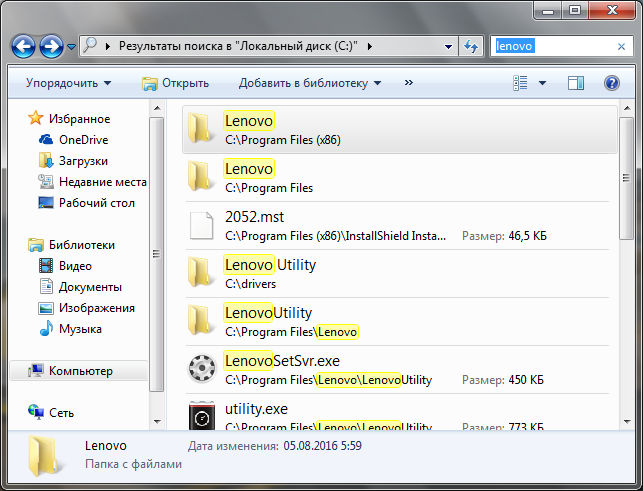
Как видим, папка Lenovo появилась в Program Files и в Program Files (x86), но в x86, в папке Lenovo было пусто, наверно это потому что у меня 64-битная система. А в той, ну что без x86, то там, в папке Lenovo, была папка LenovoUtility, внутри которой вот что было:

То есть там было несколько исполняемых файлов, но чтобы я не пробовал запускать, ну ничего не запускалось. Наверно это из-за того, что у меня комп то совсем не Lenovo, ну я уже молчу что вообще не ноутбук. То есть мне не светит посмотреть вживую что это за прога.
Кстати, если у вас есть эта прога, то она также сидит и в автозагрузке. Вот зажмите Win + R, напишите туда msconfig и нажмите ОК. В появившемся окне, на вкладке Автозагрузка вы увидите запись Lenovo Utility:
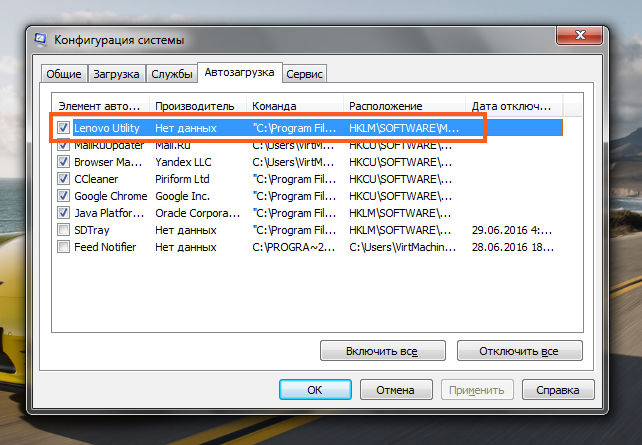
Вы тут конечно можете снять галочку, чтобы ПО Lenovo Utility не запускалось при включении компа…
Но я это так просто не оставил, я же должен написать что это вообще такое. Я покопался в интернете на тему что за программа Lenovo Utility и вот что я узнал.
Значит что это вообще может быть такое? Итак, покопавшись в интернете, я пришел к выводу что инфы о Lenovo Utility вообще нет
Что я думаю по этому поводу? Скорее всего это ПО, которое необходимо для правильной работы ноутбука, а именно его тачпада, горячих клавиш, регулировки подсветки, и скорее всего в этих Lenovo Utility есть также и драйвера. Поэтому при удалении этого ПО у вас могут быть проблемы, какое-то устройство может перестать работать или будет работать неправильно.
Может у вас стоит утилита для обновления драйверов Lenovo, вот как она выглядит (у вас может быть по-другому, тут от версии зависит):
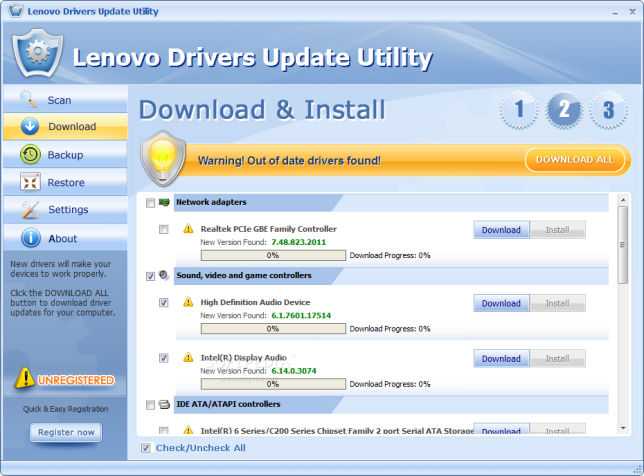
А может быть какое-то новомодное фирменное ПО Lenovo типа такого:
![]()
Кстати, вот как удобно отображается оставшийся заряд:

Также у вас может быть еще Lenovo Solution Center:

Это программа для просмотра железа ноута и для связи с поддержкой, также там есть и другие функции.
Часто на ноутах Lenovo идет еще такая прога как .

Какой можно сделать вывод? Я бы не стал удалять эти утилиты от Lenovo, лучше отключить то, что вам не нужно, я имею ввиду отключить в автоазугрзке. Как туда попасть, я уже писал выше. Просто снимите галочки со всего, что вам не нравится. Если будут проблемы — то поставьте галочки обратно и все, вернуть все как было несложно.
Вся проблема в том, что как я уже писал, если вы удалите Lenovo Utility, то есть риск что вы и драйвера удалите. А иди знай на что у вас стоят драйвера, сколько у вас устройств, не все из них ведь поддерживает винда без драйверов. Ну например у вас какая-то крутая сетевая карта в ноуте, фирменная карта Lenovo. Если вы случайно удалите драйвера этой карты, то есть вероятность что она работать не будет. А без сетевой карты у вас не будет никакого интернета, ну надеюсь вы поняли насколько важны драйвера
Ну все ребята, на этом все, извините если что не так написал, но надеюсь что хоть немного данная инфа была вам полезна. Удачи
Источник: olympsb.ru
Как подключить телефон Lenovo к компьютеру — 3 способа


Иногда синхронизация Lenovo с ПК через USB-кабель не происходит из-за того, что операционная система (в частности Windows 8 и 10) пытается найти и установить драйвера для смартфона. Но, как правило, при первом подключении возникают проблемы. Процесс установки заканчивается неудачей, а в диспетчере устройств компьютера в пункте «переносные устройства» отображается смартфон, но с восклицательным знаком.

Установка драйверов Lenovo для ПК вручную (для Windows 8 и ниже)

Если автоматическая установка драйверов не увенчалась успехом, то можно делать все вручную. Для установки делаем следующее:
- Нажимаем правой кнопкой мыши на значок Windows, в левом нижнем углу. Кликаем на «Панель управления».
- Открываем «Диспетчер устройств». Ищем свой телефон.
- Кликаем правой кнопкой мыши по устройству смартфона. Появляется контекстное меню, где нужно выбрать пункт «Обновить драйверы…».
- В открывшемся окне нажимаем на опцию «Выполнить поиск драйверов на этом компьютере», затем «Выбрать драйвер из списка уже установленных».
- Появится окно со списком оборудования, необходимо выбрать пункт «Устройства USB».
- Дальше отобразятся все драйвера для USB-устройств. Останавливаем свой выбор на USB-устройства MPT, внизу нажимаем кнопку для продолжения.
- Процесс установки драйверов начался. Осталось лишь дождаться успешного окончания процедуры.
Что такое голосовой помощник
В интернете есть все. База данных, центральное хранилище информации доступны любому пользователю – достаточно набрать на клавиатуре запрос. Машина обработает его и выдаст ответ. Но человек может оказаться в сложной ситуации, или слабовидящим, либо просто ленивым, чтобы нажимать клавиши. Он подключает виртуального помощника, вслух проговаривает вопрос, который его интересует.
Мгновенно получает ответ. Главное преимущество – экономия времени.
Голосовой помощник – бот с искусственным интеллектом. Он распознает голос, обрабатывает естественный язык, отвечает на запрос. Опция позволяет удобнее выполнять запросы.
Умные программы поиска давно «подстроились» под пользователя. Обрабатывают запросы без знаков препинания и правил русской грамматики, вежливо предлагают ответ. Но будущее – за голосовыми ассистентами. Их используют, чтобы:
пополнить энциклопедические знания;
Все началось с яблочной «Сири» в 2011 году на презентации iPhone 4s, где компания объявила о внедрении голосового помощника в iOS. Разработки велись уже 40 лет. Если заглянуть в историю еще глубже, то первый механический синтезатор речи можно обнаружить в 1779 году. Это исток современных новейших технологий.

Первоначальные робкие попытки «Siri» вызывали шутки и смех. Но приложение выросло до полноценного оператора систем смартфонов Huawei.
Системы искусственного интеллекта развиваются – «Сири» породила плеяду виртуальных ассистентов.
AirDroid
Еще одна хорошая программа для полной синхронизации Леново с ПК на русском языке – это AirDroid. Скачать ее можно также в магазине приложений Гугл. После запуска, программа предоставит адрес, который нужно ввести в адресную строку в браузере компьютера. Затем требуется подтверждение подключения Wi-Fi на смартфоне. Важно, чтобы устройства были подключены к одной сети.
После подключения к устройству, в браузере на ПК отобразится интерфейс, который выполнен в виде рабочего стола. В правом углу предоставлена вся информация о смартфоне и его памяти. С помощью панели управления, которая расположена ниже, можно передавать файлы и папки с ПК.
Преимущество программы заключается в том, что выполнить можно любые действия. Например, при нажатии на значок вызовов отобразится подробная детализация звонков. Можно позвонить или написать сообщение через ПК, даже пользоваться камерой смартфона удаленно.
Скачать проверенную программу для управления и синхронизации андроида с компьютером
Программ для управления и синхронизации телефонов с ОС андроид через компьютер несколько. Я поэкспериментировал со всем и больше всего понравилась – AirDroid.
Одна из причин – что на русском языке, да и с остальным все в порядке: простая, удобная, понятная.
Я заинтересовался подобного рода программами, так как пришлось отправить фото с компьютера на андроид, а кабель был вне досягаемости.
В ходе эксперимента пришлось скачать штук 5, при этом одни были только на английском, другие неудобны и так далее, а AirDroid оказалась отличной и устроила меня во всех отношениях.
ПРИМЕЧАНИЕ: вам придется скачать две: одну на компьютер другую на андроид. На компьютер можете скачать прямо на этой странице (в самом низу), а на андроид с плей маркет.
Обе они бесплатные. Сразу признаюсь, что вначале у меня управление и синхронизация не очень получались, но разобравшись все пришло в норму.
Чтобы, тем кто захочет их скачать, лишний раз не напрягаться, решил черкнуть несколько слов как пользоваться.
Пользоваться можно через usb, wifi, управлять удаленно просто через интернет и через браузер на сайте автора – все на русском так что проблем быть не должно.
Как управлять и делать синхронизацию телефона андроид с компьютером при помощи программы AirDroid
Эта программа доступна бесплатно на Google Play и позволяет удаленно войти в телефон с компьютера.
Одним из самых больших преимуществ является то, что вам не нужно какого-либо дополнительного программного обеспечения на вашем ПК, а лишь выполнить простую регистрацию.
После чего можете легко копировать файлы (синхронизировать) и управлять телефоном андроид.
Вначале выполните регистрацию на компьютере, введя электронную почту, пароль и логин.

Затем скачайте с плей маркет программу для андроид и после запуска ведите те же данные.
ВНИМАНИЕ: для управления и синхронизации компьютер и андроид должны быть соединены, через USB, браузер, WIFI или любой интернет.
Если все сделаете правильно, то в телефоне андроид увидите свой компьютер.

Также в компьютере будет отображен в вашем телефоне андроид.

Синхронизация файлов программой AirDroid
После успешного входа у вас будет доступ ко всем файлам как в компьютере, так и в андроид на карте памяти и встроенной памяти.
Можете загружать эти файлы, копировать, удалять, перемещать, загружать свои собственные, создавать каталоги — все, что душе угодно.
В компьютере, обычно с правой стороны будет зеленый значок, в виде стрелки.
После нажатия на него появится окошко с надписью: перетащите сюда файлы для отправки – этим все сказано. Все на русском — разберетесь.
Управление телефоном андроид с компьютера
С AirDroid вы можете сделать гораздо больше, чем управлять файлами. Интересная особенность изменять содержимое буфера обмена по телефону.
Но давайте посмотрим, что-то более полезное, например, как, например, управление по SMS.
В этом приложении вы можете не только прочитать текстовое сообщение, но и ответить, или отправить новое свое.
Довольно хорошее решение для людей, которые много пишут по телефону — на компьютере более комфортно, чем на небольшой экранной клавиатуре телефона.

Кроме того, у вас будет доступ к списку контактов, журналу вызовов и даже к камере устройства.
Управление и синхронизация файлов устройствами андроид с компьютера без Wi-Fi
После бесплатной регистрации можете входить в приложение без необходимости быть в той же сети Wi-Fi (компьютеры обычно не имеют вайфай).
Просто телефон андроид должен иметь доступа к интернету — даже если это сотовая сеть. С помощью этого способа подключения можете использовать несколько дополнительных функций.
Потенциально наиболее полезной является отслеживание телефона, что может оказаться неоценимым в случае потери или кражи телефона.
Также можете удаленно стереть данные и заблокировать телефон (я правда по понятным причинам, этот функционал не проверял).
AirDroid также имеет много возможностей, доступных с телефона, как, например, управление процессами, действующими в фоновом режиме, но это не является предметом записи. Успехов.
Решение частых проблем
Часто пользователи сталкиваются с проблемой, когда не могут подключить по USB Lenovo к компьютеру. Но такие случаи не единичны и, как правило, типичны. Поэтому есть способы устранения неполадок с синхронизацией.
Компьютер не видит Lenovo через USB
- Если ПК не определяет смартфон, то нужно убедиться в том, что телефон включен и не заблокирован графическим ключом. Если девайс при соединении начинает заряжаться, то режим подключения выбран неверно, поэтому необходимо включить отладку по USB.
- Также при проблеме может помочь переустановка драйверов подключенного устройства на ПК. Этот способ довольно эффективен во многих случаях. Не исключены и неисправности в железе компьютера. Разъем USB или сам кабель может быть поврежден.
- Банальная причина – кабель поврежден, попробуйте использовать другой.
Телефон не видит ПК

- Включить отладку по USB. Если некоторые модели Lenovo, в том числе K3 или K5, не видят компьютер, то для начала необходимо исключить поломку компонентов: USB портов или шнура. И только затем приступить к лечению смартфона. В первую очередь, режим подключения должен быть выбран правильно. Входим в режим разработчика (через настройки), затем включаем отладку по USB.
- Сделать жесткую перезагрузку. Зажать клавишу выключения на 30 секунд, или до вибрации и отпустить.
- Сброс настроек. Также можно отключить телефон, затем зажать одновременно кнопки Power и увеличение громкости. Удерживать их в течение 10-15 секунд, пока не появится на дисплее изображение. Только в этом случае, все данные и настройки удалятся. Поэтому лучше заранее скинуть всю информацию на флешку или загрузить в облако.
Скачать Vivo Mobile Assistant или Vivo PC Suite [Latest]
В наши дни большинство производителей смартфонов разрабатывают собственный инструмент для флеш-памяти или PC Suite, который работает для их собственных устройств. Программа Flash Tool или PC Suite предлагает синхронизацию телефона с ПК, передачу файлов, обновления программного обеспечения и многое другое. В основном пользователи предпочитают передавать данные либо с компьютера на телефон, либо наоборот, используя PC Suite. Если вы являетесь пользователем устройства Vivo, вы можете легко загрузить Vivo Mobile Assistant или Vivo PC Suite. [Latest] из этой статьи.
Между тем, инструмент Vivo Mobile Assistant (PC Suite) может сделать полную резервную копию хранилища устройства и восстановить его. Кроме того, его можно использовать в качестве менеджера документов, синхронизации буфера обмена или контактов или сообщений, управления файлами устройства, установки файла APK и многого другого. Просто имейте в виду, что инструмент мобильного помощника или программное обеспечение PC Suite работает на ПК с Windows / ноутбуке. Вам нужно будет подключить устройство к компьютеру с помощью USB-кабеля, и отладка USB должна быть включена.
Vivo Mobile Assistant (Vivo PC Suite) Особенности
- Резервное копирование и восстановление мобильных данных
- Резервное копирование контактов и сообщений
- Менеджер документов
- Синхронизация буфера обмена
- Установить APK
- Обновление программного обеспечения
- Информация об устройстве
- Синхронизация данных
- И больше…
Требование и ссылки для скачивания:
Действия по использованию Vivo Mobile Assistant (Vivo PC Suite)
- Мы предполагаем, что вы уже загрузили Vivo Mobile Assistant (PC Suite) и установили его на свой ПК / ноутбук.
- Убедитесь, что на компьютере правильно установлен драйвер USB Vivo.
- Теперь вам нужно включить режим USB-отладки на вашем телефоне.
- После этого подключите телефон к ПК с помощью USB-кабеля.
- Запустите PC Suite или помощник на вашем компьютере.
- Инструмент автоматически обнаружит ваше устройство, если оно правильно подключено.
- Затем устройство попросит вас разрешить отладку по USB. Просто подтвердите это.
- Наконец, вы получите кучу опций в интерфейсе вашего инструмента. Выполняйте задания в соответствии с вашими потребностями.
- Это оно. Вы сделали
Теперь вам следует ознакомиться со списком поддерживаемых устройств Vivo ниже.
Список поддерживаемых устройств Vivo:
- Vivo Nex
- Vivo Nex A
- Vivo Nex S
- Vivo Nex Dual Display
- Vivo Nex 3
- Vivo V1
- Vivo V5
- Vivo V5s
- Vivo V5s Plus
- Vivo V7
- Vivo V7 +
- Vivo V9
- Vivo V9 Youth
- Vivo V9 Pro
- Vivo V11
- Vivo V11 Pro
- Vivo V15
- Vivo V15 Pro
- Vivo V17 Neo
- Vivo V17 Pro
- Vivo X5
- Vivo X5 Pro
- Vivo X6
- Vivo X6 Plus
- Vivo X6s
- Vivo X7
- Vivo X7 Plus
- Vivo X9
- Vivo X9 Plus
- Vivo X9s
- Vivo X20
- Vivo X20 Plus
- Vivo X21
- Vivo X23
- Vivo X27
- Vivo X27 Pro
- Vivo Y5
- Vivo Y11
- Vivo Y12
- Vivo Y15
- Vivo Y15s
- Vivo Y17
- Vivo Y21
- Vivo Y21L
- Vivo Y22
- Vivo Y25
- Vivo Y27
- Vivo Y28
- Vivo Y31
- Vivo Y31L
- Vivo Y35
- Vivo Y37
- Vivo Y51
- Vivo Y51L
- Vivo Y53
- Vivo Y53i
- Vivo Y55L
- Vivo Y55s
- Vivo Y65
- Vivo Y66
- Vivo Y67
- Vivo Y69
- Vivo Y71
- Vivo Y71i
- Vivo Y81
- Vivo Y81i
- Vivo Y83
- Vivo Y83 Pro
- Vivo Y89
- Vivo Y90
- Vivo Y91
- Vivo Y91i
- Vivo Y93
- Vivo Y93s
- Vivo Y95
- Vivo Y97
- Vivo Z1
- Vivo Z1 Pro
- Vivo Z1 Lite
- Vivo Z1i
- Vivo Z1x
- Vivo Z3
- Vivo Z3i
- Vivo Z3x
- Vivo Z5
- Vivo Z5x
Вот и все, ребята. Мы надеемся, что вы нашли статью полезной. Вы можете прокомментировать ниже любые вопросы.
Ответы на популярные вопросы
Как правильно отключать смартфон от компьютера?
В менеджере подключенных устройств на ПК нужно остановить синхронизацию так же, как и другой флешки или накопителя. Важно не забывать правильно разъединять устройства.
Можно ли синхронизировать Lenovo с ПК через Bluetooth?
Да, только на компьютере должен быть установлен модуль Bluetooth.
Почему на ПК не устанавливаются драйвера смартфона автоматически?
Есть вероятность, что их установку блокирует антивирус либо версия операционной системы ПК значительно устарела. Особенно это актуально для Windows XP.
Теперь вы знаете, что основными проблемами при установке соединения являются неправильные настройки или устаревшие драйвера. Разобравшись со всеми представленными способами подключения Леново к компьютеру, вы можете выбрать любой удобный для вас вариант.
Нужна помощь в решении важной проблемы? Тогда задай любой вопрос о Lenovo и мы на него ответим!
Источник: option-levels.ru
Lenovo
![]()
Приложение для клиентов, которые приобрели товары от компании Леново. В утилите содержится видеоинструкции, руководство к устройствам и форум для общения.
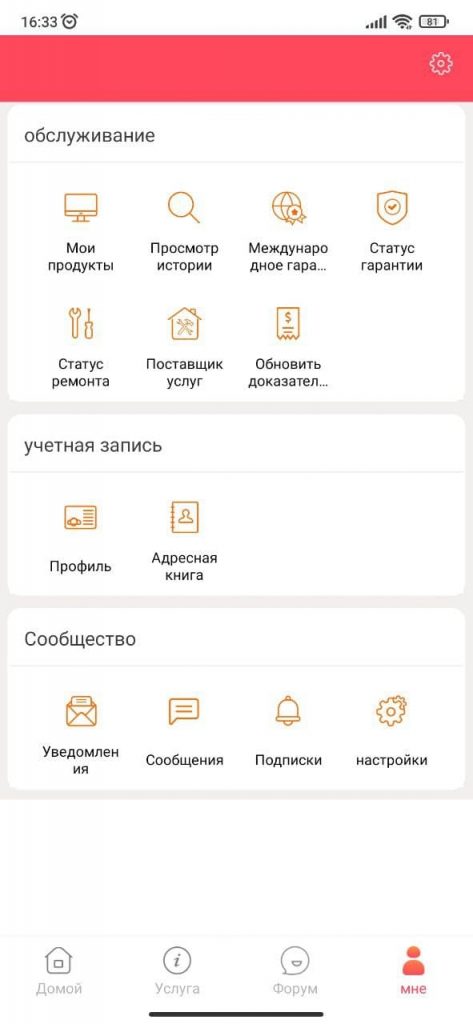

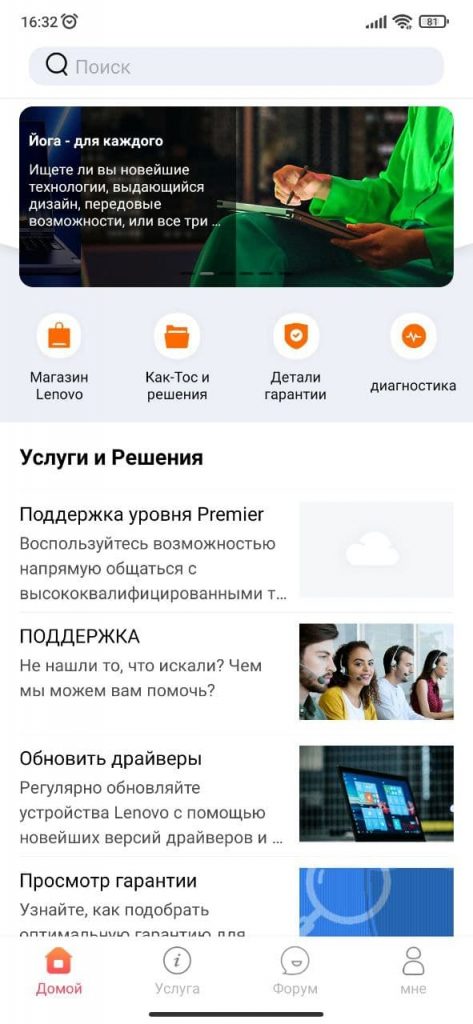
Загрузок: 31
Размер: 13,4 Мб
Версия ОС: Android 5.0
Версия пакета: 7.3.2.1115
Lenovo – официальное Android приложение от одноименной корпорации, производящей электронику. Через утилиту предоставляется поддержка продуктов компании.
Информационная поддержка
В приложении публикуются статьи о технике от Lenovo. Имеется поиск по текстовому запросу. Предусмотрена поддержка от операторов компании, обновление драйверов устройств, подбор и покупка гарантии.
В утилите имеется форум пользователей техникой от Lenovo. В нем доступно три раздела: часто задаваемые вопросы, общая дискуссия, в также сервис и гарантия. Можно просмотреть темы по типам устройств от компании.
В приложении имеется раздел Услуги. В нем можно посмотреть видеоинструкции о технических проблемах и их исправлении. Раздел содержит руководство пользователя для разных устройств и сведения об условиях гарантии.
Возможности аккаунта
В приложении можно пройти регистрацию, указав IMEI и серийный номер устройства от Lenovo. Авторизация позволит оставлять комментарии и отзывы, как в программе Comfy. Можно провести тестирование камеры и микрофона смартфона. На устройствах от Lenovo доступна диагностика батареи, сенсоров, дисплея и динамиков.
В приложение встроена карта от Google с геметками сервисных центров компании. Через утилиту можно получить талон на обслуживание, а затем отслеживать прогресс ремонта.
Особенности
- возможность пользоваться технической поддержкой для продуктов от Lenovo;
- имеется форум пользователей;
- публикуются статьи о технике компании;
- есть видеоинструкции;
- доступна очистка кэша;
- поддерживается мультиязычный интерфейс;
- приложение скачивается и используется бесплатно;
- совместимо с актуальными версиями Android.
Источник: iodroid.net